电脑打开后设备管理器不断刷新怎么办? 设备管理器不断刷新的七种方法
发布时间:2022-04-24 10:50:09 作者:佚名  我要评论
我要评论
电脑打开后设备管理器不断刷新怎么办?每次设备管理器都会刷新,很影响使用,该怎么解决呢?下面我们就来看看设备管理器不断刷新的七种方法
(福利推荐:你还在原价购买阿里云服务器?现在阿里云0.8折限时抢购活动来啦!4核8G企业云服务器仅2998元/3年,立即抢购>>>:9i0i.cn/aliyun)
解决问题的另一种快速方法是禁用有问题的设备。当设备为内置且无法移除时,此方法会派上用场。例如,一些用户发现网络摄像头导致设备管理器不断刷新问题。
4. 扫描恶意软件
- 按Windows+S启动搜索菜单,在文本字段中输入Windows 安全,然后单击相关搜索结果。

- 从此处列出的选项中单击病毒和威胁防护。

- 接下来,单击扫描选项以查看所有可用扫描类型。

- 选择完全扫描,然后单击底部的立即扫描。

现在,等待扫描完成并检查设备管理器不断刷新的问题是否已修复。这将需要一些时间,具体取决于 PC 上存储的数据。
此外,您可以使用可靠的防病毒软件来保护您的 PC并避免此类错误。
5.运行SFC扫描
- 按Windows+S启动搜索菜单,在顶部的文本字段中输入Windows 终端,右键单击相关搜索结果,然后从上下文菜单中选择以管理员身份运行。
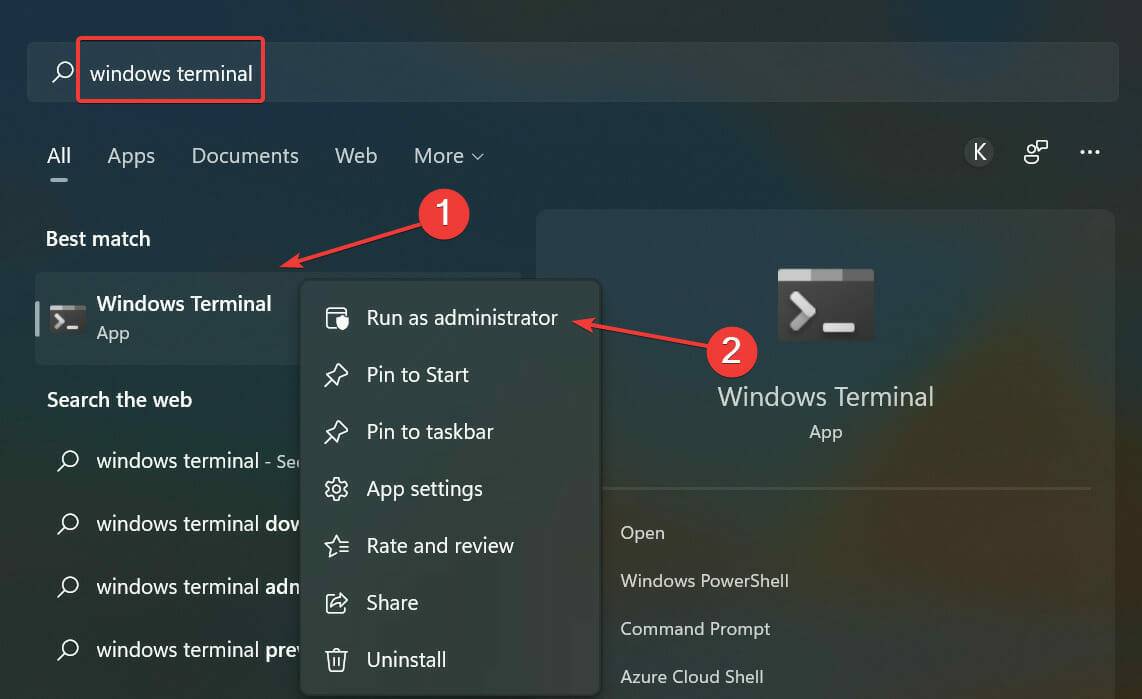
- 在弹出的UAC(用户帐户控制)提示中单击是。

- 现在,单击顶部的向下箭头,然后从菜单中选择命令提示符。或者,您可以点击Ctrl++在新选项卡Shift中2启动命令提示符。

- 现在,粘贴以下命令并点击Enter运行SFC扫描:sfc /scannow

SFC 或系统文件检查器扫描会查找损坏的系统文件,如果找到,则将其替换为存储在 PC 上的缓存副本。如果设备管理器由于系统文件损坏而不断刷新,现在应该可以解决问题。
6.删除有冲突的应用程序
- 按Windows+I启动设置,然后从左侧导航窗格中列出的选项卡列表中选择应用程序。

- 点击右侧的应用和功能。

- 找到有冲突的应用程序,单击它旁边的省略号,然后从菜单中选择卸载。

- 再次,在确认提示中单击卸载。

相关文章
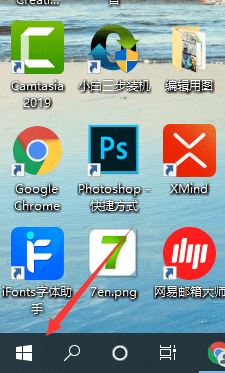 电脑只能安全模式启动不能正常启动怎么办,一起了解一下怎么解决这个问题,希望对大家有所帮助2022-04-07
电脑只能安全模式启动不能正常启动怎么办,一起了解一下怎么解决这个问题,希望对大家有所帮助2022-04-07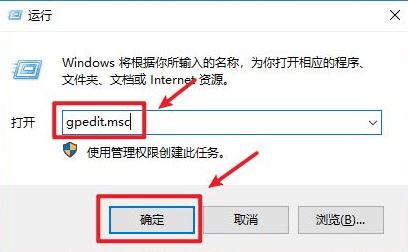 电脑使用时间长了,小编最近发现电脑关机时非常的慢。听说不少人也遇到过类似的问题,那么到底该怎么解决电脑关机很慢的问题呢?下面小编带来电脑关机速度慢的解决办法2022-04-07
电脑使用时间长了,小编最近发现电脑关机时非常的慢。听说不少人也遇到过类似的问题,那么到底该怎么解决电脑关机很慢的问题呢?下面小编带来电脑关机速度慢的解决办法2022-04-07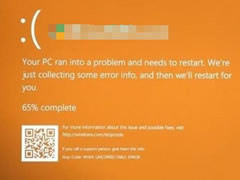 这篇文章主要介绍了电脑出现橙屏死机怎么办?电脑橙屏死机修复方法的相关资料,需要的朋友可以参考下本文详细内容。2022-04-06
这篇文章主要介绍了电脑出现橙屏死机怎么办?电脑橙屏死机修复方法的相关资料,需要的朋友可以参考下本文详细内容。2022-04-06 电脑出现黑屏和蓝屏的情况经常有,但是出现白屏的情况确实很少见,很多同学对其解决方法也不知道从何下手,那么电脑白屏怎么办?下面小编带来电脑白屏修复教程2022-04-01
电脑出现黑屏和蓝屏的情况经常有,但是出现白屏的情况确实很少见,很多同学对其解决方法也不知道从何下手,那么电脑白屏怎么办?下面小编带来电脑白屏修复教程2022-04-01
电脑蓝屏代码0xc0000225怎么解决? 电脑0xc0000225错误的解决办法
电脑蓝屏代码0xc0000225怎么解决?电脑突然蓝屏了,蓝屏的原因很多,我们可以根据提示代码来解决,下面我们就来看看电脑0xc0000225错误的解决办法2022-03-31 电脑风扇转一会停一会怎么办?这篇文章主要为大家介绍了电脑风扇运转不正常的解决方法2022-03-24
电脑风扇转一会停一会怎么办?这篇文章主要为大家介绍了电脑风扇运转不正常的解决方法2022-03-24 电脑主机响启动不了怎么办?本文给大家带来电脑主机响启动失败的解决办法2022-03-18
电脑主机响启动不了怎么办?本文给大家带来电脑主机响启动失败的解决办法2022-03-18 电脑自动修复完黑屏怎么办?本文给大家分享电脑修复黑屏的解决办法2022-03-10
电脑自动修复完黑屏怎么办?本文给大家分享电脑修复黑屏的解决办法2022-03-10 电脑显示器正常亮灯但是屏幕不亮怎么办?下面一起来看看解决办法2022-03-07
电脑显示器正常亮灯但是屏幕不亮怎么办?下面一起来看看解决办法2022-03-07 电脑经常自动关机怎么办?下面小编带来电脑频繁自动关机问题解决办法2022-03-03
电脑经常自动关机怎么办?下面小编带来电脑频繁自动关机问题解决办法2022-03-03







最新评论